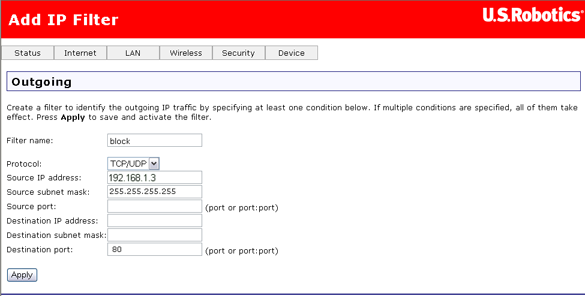В этом примере используется функция выходной фильтрации шлюза. Кроме того, можно использовать параметр Internet Access Control (Управление доступом к Интернету) для поиска компьютера по фильтру MAC-адресов. Чтобы продемонстрировать функцию выходной фильтрации, показаны шаги настройки системы для соответствия следующим потребностям.
В компании имеются два компьютера, подключенные к беспроводному шлюзу U.S. Robotics Wireless MAXg ADSL Gateway. Работник использует один компьютер, а другой компьютер использует руководитель предприятия. Руководитель хочет заблокировать доступ компьютера работника к Интернету. Назначенный шлюзом IP-адрес компьютера руководителя - 192.168.1.2. Назначенный IP-адрес компьютера работника - 192.168.1.3.
- Откройте веб-интерфейс шлюза, если он еще не открыт (для получения инструкций нажмите здесь).
- Перейдите в меню Security (Безопасность) и выберите IP Filtering - Outbound Filters (Фильтр IP-адресов - Выходные фильтры).
- Нажмите кнопку Add (Добавить).
-
Введите следующие данные фильтра:
- Filter name (Имя фильтра). Введите здесь имя входного фильтра. В имени нельзя использовать пробелы.
- Protocol (Протокол). Выберите TCP/UDP.
- Source IP address (Исходный IP-адрес). Введите исходный IP-адрес, для которого необходимо заблокировать доступ. Например, адрес 192.168.1.3.
- Source subnet mask (Исходная маска подсети). Введите маску подсети для исходного IP-адреса. В этом примере используется маска подсети 255.255.255.255, так как блокируется определенный адрес.
- Destination port (Исходный порт). Введите номер исходного порта или диапазон портов. В этом примере используется порт 80, который является стандартным портом для доступа к Интернету.
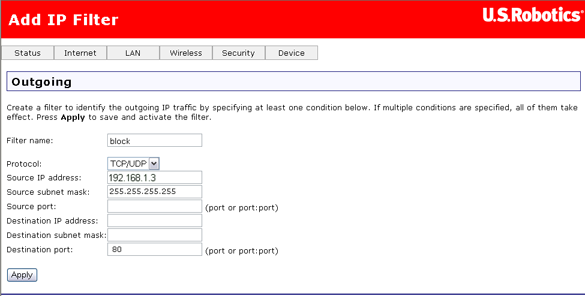
- При нажатии кнопки Apply (Применить) на этой странице отобразится новый фильтр.

Поздравляем! Установка выходного фильтра адресов завершена. Доступ компьютера с IP-адресом, введенным в поле Address Filter (Фильтрация адресов), к порту доступа в Интернет шлюза заблокирован.
Возврат на страницу "Учебные пособия"